|
Herbst-Mädchen

Dieses
Tutorial wurde von
mir Romana geschrieben, es darf
nicht kopiert werden und
auf anderen Seiten
zum download angeboten werden.
Jegliche
Ähnlichkeit ist rein zufällig.
Ich habe es mit Corel X2020
geschrieben, geht aber sicher
mit den anderen auch.
Tuben gibt es keine da ich diese
hier gekauft habe https://adriennesdesigns.blogspot.com
Du benötigst 1 Haupttube
2 Decotube
1 Hintergrund
Material
brauchen wir keines
Filter :
Flaming
Pear - Flexify 2
Mehdi -
Sorting Tiles
Penta com - Color Dot
Simple - Centre Tile - Pizza
Silce Mirror
Filter Factory Gallery A - Zoom
In
1.)
Öffne ein transparentes Bild mit
der Größe von 900 x 700
Suche dir 2 schöne Farben
aus deiner Tube
Ich hab als
Vordergrundfarbe #9f9664
und als Hintergrundfarbe #fcd190
2.)
Wir machen uns jetzt einen
Hintergrund
Alles
Auswählen
Kopiere
deinen Hintergrund in eine
Auswahl ein
Auswahl aufheben
3.)
Mehdi -
Sorting Tiles
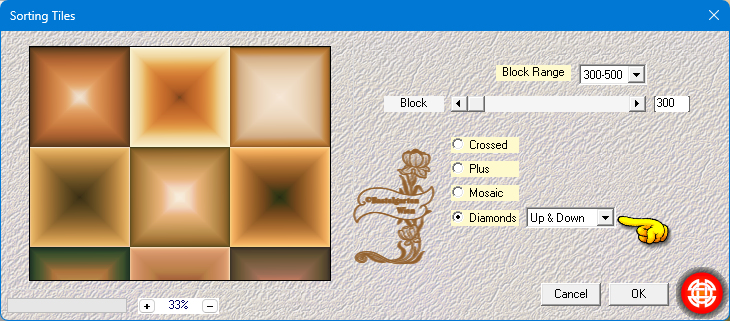
4.)
Simple - Pizza Silce Mirror
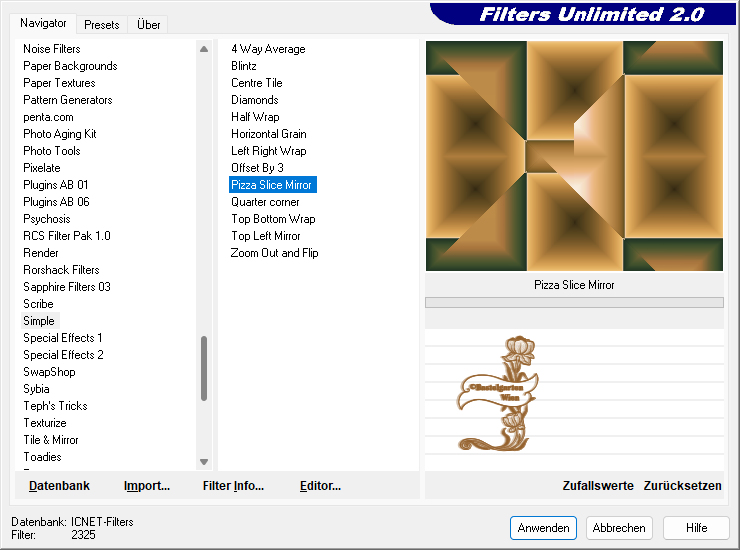
5.)
Simple - Centre Tile
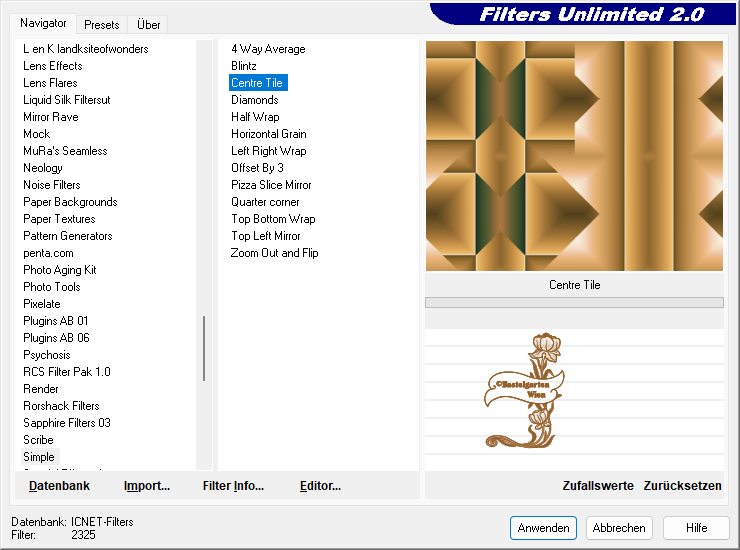
6.)
Ebene
Duplizieren
Horizontal Spiegeln
Stelle hier die
Sichtbarkeit auf 50 %
Ebenen nach unten
zusammenfassen
7.)
Filter Factory Gallery A - Zoom
In
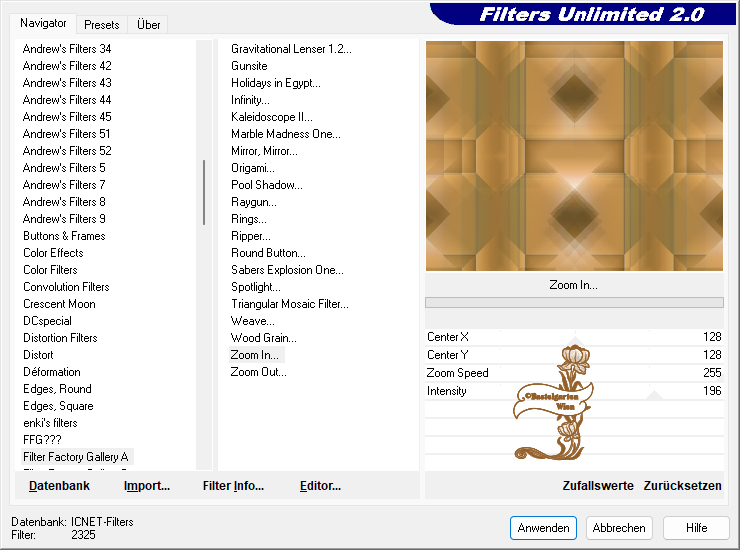
Effekte - Kanteneffekte -
Nachzeichnen
8.)
Ebene
Duplizieren
Bild Größe ändern

9.)
Flaming
Pear - Flexify 2
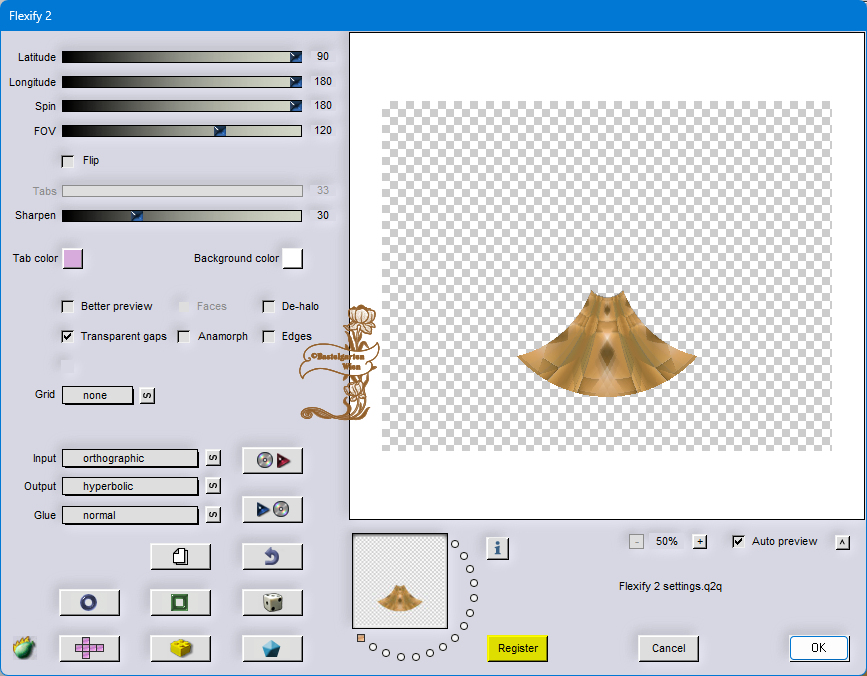
10.)
Ebene
Duplizieren
Vertikal Spiegeln
Effekte -
Bildeffekte Versatz mit dieser
Einstellung
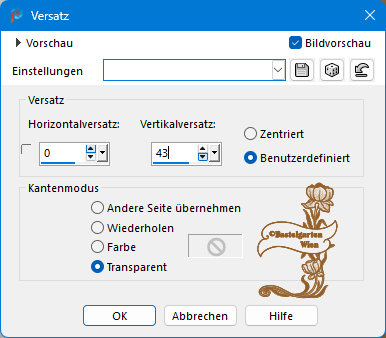
11.)
Ebene
Duplizieren
Bild - Bild frei drehen
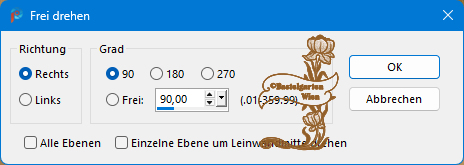
12.)
Effekte -
Bildeffekte Versatz mit dieser
Einstellung
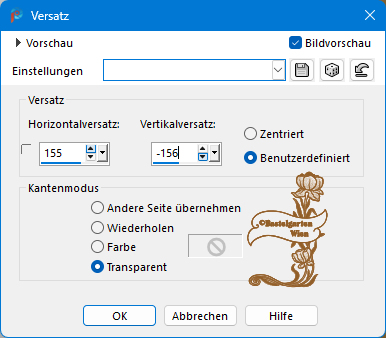
Ebene
Duplizieren
Horizontal Spiegeln
Ebenen 3x nach unten
zusammenfassen
13.)
Aktiviere deinen Zauberstab
(Toleranz und Randschärfe auf 0)
Klicke nun in die leere Fläche
des Kreises
Auswahl ändern Vergrößern um 2
Pixel
Ebene neue Rastereben kopiere
deinen Hintergrund und füge ihn
, in eine Auswahl ein
Ebene nach unten verschieben
Auswahl aufheben
Schlagschatten
- mit der Einstellung ( 0 - 0 -
80 - 30 )
Ebenen nach unten
zusammenfassen
14.)
Gehe nun auf Rastereben 1
Ebene
Duplizieren
Schiebe die an erster
stelle
Mura´s Meister - Perspective
Tiling
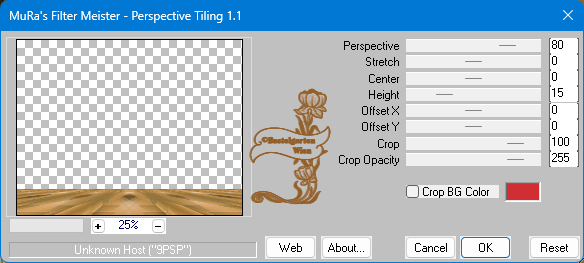
Schlagschatten
- mit der Einstellung ( 0 - 0 -
80 - 30 )
15.)
Aktiviere deine 1 Decotuben
(Blätter)
Platziere sie auf das Bild nach
geschmack
Wiederhole den Schlagschatten 0
- 0 - 80
- 30
16.)
Aktiviere deine 2 Decotuben
Platziere sie Rechts unten
siehe dazu mein Bild
Wiederhole den Schlagschatten 0
- 0 - 80
- 30
17.)
Kopierern nun deine Hauptube in
das Bild
Ich hab sie nach links
verschoben
Passe die Größe an
Wiederhole den Schlagschatten 0
- 0 - 80 - 30
18.)
Bild - Rand
hinzufügen von 1 Pixel in der
Farbe #9f9664
Bild - Rand
hinzufügen von 5 Pixel in der
Farbe #fcd190
Bild - Rand
hinzufügen von 1 Pixel in der
Farbe #9f9664
19.)
Alles Auswählen
Bild - Rand
hinzufügen von 15 Pixel in der
Farbe #fcd190
Bild - Rand
hinzufügen von 1 Pixel in der
Farbe #9f9664
Bild - Rand
hinzufügen von 15 Pixel in der
Farbe #fcd190
Auswahl umkehren
Penta com - Color Dot
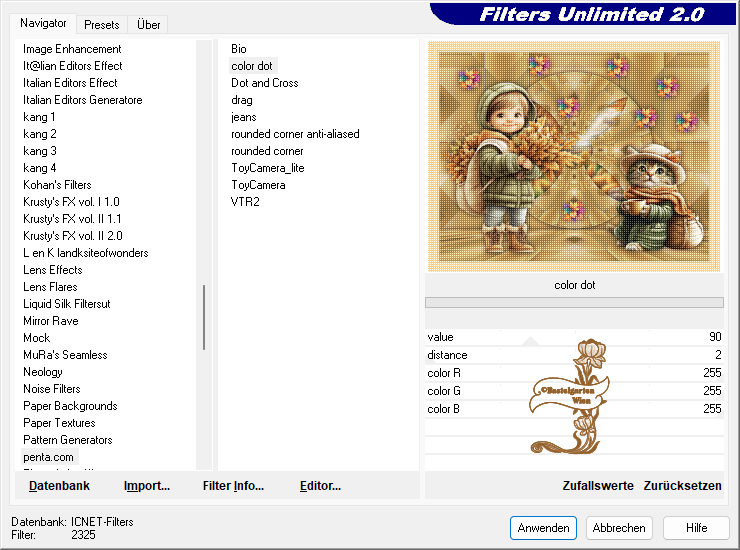
20.)
Effekte - 3D
Effekte - Innenfase mit dieser
Einstellung
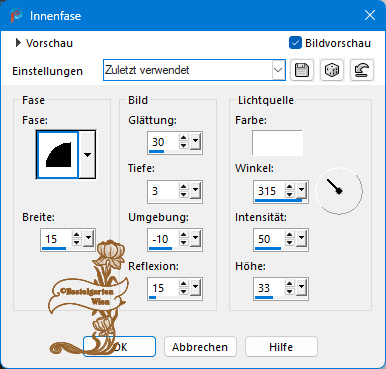
Auswahl aufheben
21.)
Aktivere dein Textwerkzeug
- Benenne dein Bild
Schreib deinen Namen
oder gib dein
Wasserzeichen darauf
Gib noch
das Copyright auf dein Bild
Schlagschatten nach Wahl
22.)
Bild - Rand
hinzufügen von 1 Pixel in der
Farbe #9f9664
Nun bist du fertig und du kannst
deinen Bild als jpg abspeichern.
Ich hoffe dir hat das Tutorial
genauso viel Spaß gemacht
wie mir es zu schreiben.
Dankeschön fürs
nachbasteln.
Home
Dankeschön
Pinuccia für deine tollen Bilder
und übersetzungen

Dankeschön Inge Lore für deine
tolles Bild

Design by Romana |